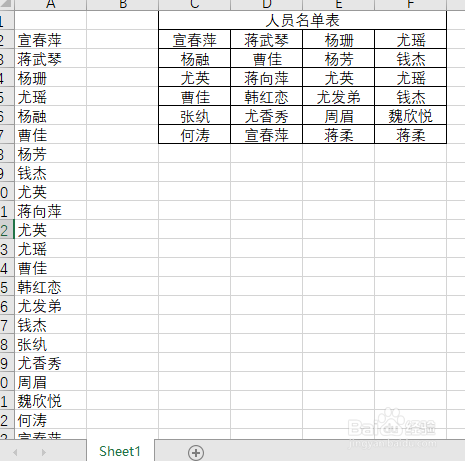1、如下图表格为某单位人员名单表,现在我们想要将这个表格数据由多列转换为一列。
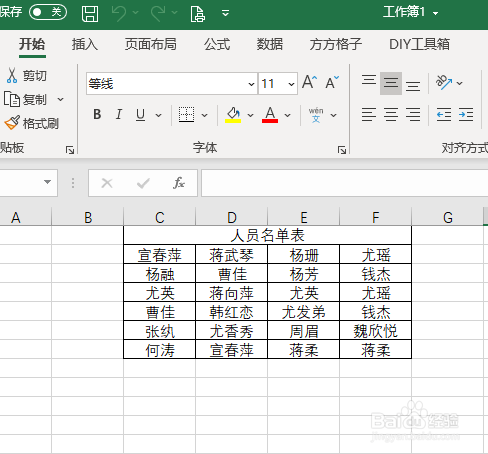
2、首先我们选中C2:F7单元格区域

3、然后点击下图选项(Excel工具箱,百度即可了解详细下载安装信息,本文这里就不做详细解说。)
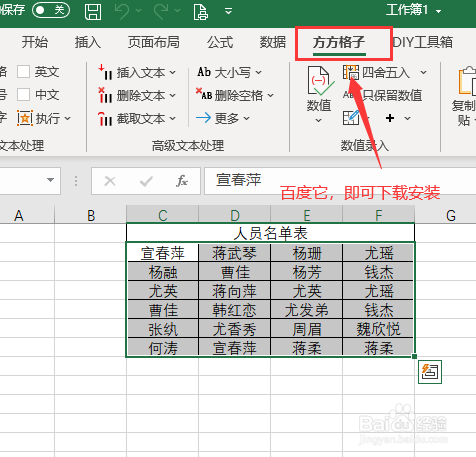
4、点击【合并转换】,然后选择【行列转换】

5、点击【转为一列】,然后点击【确定】

6、选择A2单元格作为存放位置,然后点击【确定】即可完成

7、完成效果如下图所示
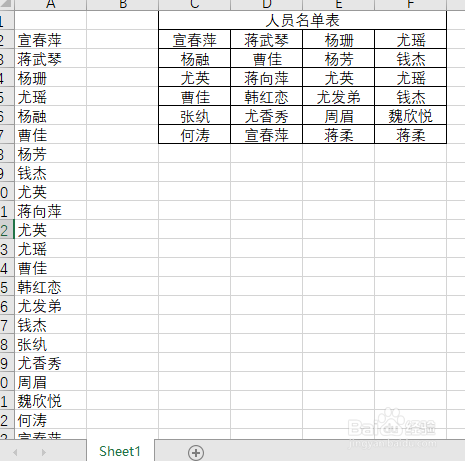
时间:2024-11-01 03:29:19
1、如下图表格为某单位人员名单表,现在我们想要将这个表格数据由多列转换为一列。
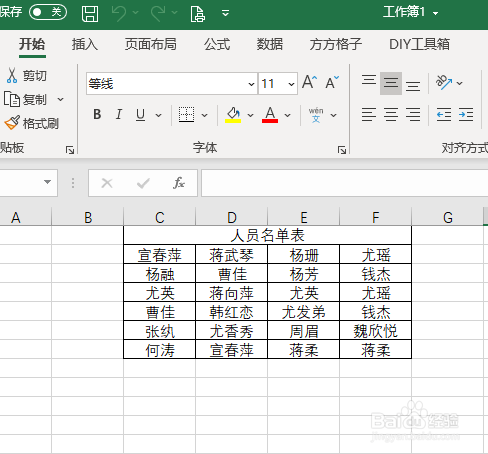
2、首先我们选中C2:F7单元格区域

3、然后点击下图选项(Excel工具箱,百度即可了解详细下载安装信息,本文这里就不做详细解说。)
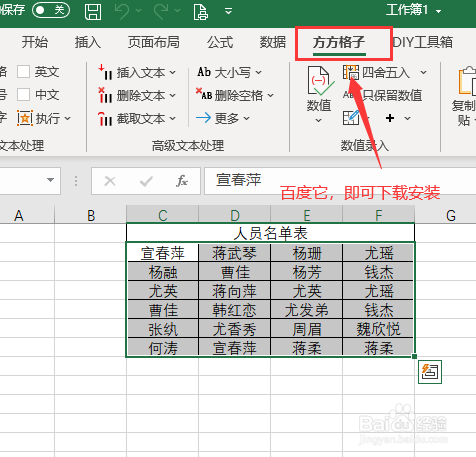
4、点击【合并转换】,然后选择【行列转换】

5、点击【转为一列】,然后点击【确定】

6、选择A2单元格作为存放位置,然后点击【确定】即可完成

7、完成效果如下图所示